Kvalitet og medier
Denne dialog giver dig mulighed for at oprette en grundlæggende opsætning af udskrivning i overensstemmelse med papirtypen. Medmindre særlig udskrivning kræves, kan normal udskrivning udføres ved blot af indstille elementerne i denne dialog.
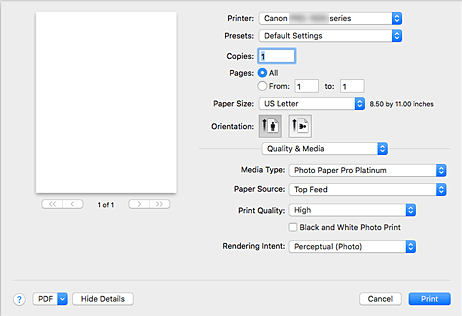
- Medietype (Media Type)
-
Vælg den medietype, der skal bruges.
Du skal vælge den type medie, der aktuelt er lagt i printeren. Dette valg gør det muligt for printeren at udføre korrekt udskrivning af materialet i det brugte medie.
 Bemærk
Bemærk
- Hvis du udskriver på et dobbelt postkort, skal du vælge Postkort - dobbelt som papirstørrelse og derefter udskrive igen.
- Hvis du udskriver på andet papir end Hagaki, skal du ilægge papiret i henhold til brugsinstruktionerne og derefter klikke på OK.
- Hvis
 vises, skal du starte CanonIJ Printer Utility2 og enten rette eller opdatere medieoplysningerne.
vises, skal du starte CanonIJ Printer Utility2 og enten rette eller opdatere medieoplysningerne.
- Papirkilde (Paper Source)
-
Vælg den kilde, hvorfra papiret indføres.
- Manuel indføring (Manual Feed)
- Papir indføres fra bakken til manuel arkføder bagpå.
- Øverste arkføder (Top Feed)
- Papiret indføres via øverste arkføder.
- Udskriftskvalitet (Print Quality)
-
Vælg den, der ligger tættest på den originale dokumenttype og formålet.
Når en af alternativknapperne vælges, indstilles den passende kvalitet automatisk.- Højeste (Highest)
- Udskriver med kvaliteten som den højeste prioritet.
- Høj (High)
- Giver prioritet til udskriftskvalitet i forhold til hastighed for udskrivning.
- Standard
- Udskriver med gennemsnitlig hastighed og kvalitet.
- Brugerdefineret (Custom)
-
Vælg denne alternativknap for at angive en kvalitet.
- Kvalitet (Quality)
- Når du vælger Brugerdefineret (Custom) i Udskriftskvalitet (Print Quality), kan du bruge skyderen til at justere niveauet for udskriftskvalitet.
- Sort/hvid-fotoudskrift (Black and White Photo Print)
-
Indstil sort/hvid-fotoudskrift. Sort/hvid-fotoudskrift henviser til den funktion, der konverterer dit dokument til gråtonedata i printeren for at udskrive det monokromt.
Når du markerer afkrydsningsfeltet, udskrives måde monokrome dokumenter og farvedokumenter monokromt. Når du udskriver et farvedokument, skal du sørge for at fjerne markeringen i afkrydsningsfeltet. - Gengivelsesmetode (Rendering Intent)
-
Angiv den tilpasningsmetode, der skal bruges, når du vælger Canon-farvetilpasning under Farvetilpasning.
- Perceptiv (foto) (Perceptual (Photo))
- Gengiver farver på almindelige fotos naturligt og giver jævne overgange. Hvis du vælger denne indstilling, kan du også nemt justere farverne ved hjælp af et program.
- Ingen farvekorrektion (No Color Correction)
- Udfører udskrivning uden farvetilpasning.



